Planes que admiten esta función: Business Enterprise
La función de mapeo de URL dentro del widget de la base de conocimientos le permite adaptar la visualización de artículos y categorías específicos en función de las páginas que visitan sus usuarios finales. Esta funcionalidad no solo mejora la experiencia del usuario al dirigir a los usuarios a contenido relevante, sino que también le permite ocultar el widget de la base de conocimientos en ciertas URL o proporcionar una barra de búsqueda con marcadores de posición personalizados, guiando a los usuarios sobre qué buscar.
Uso de la asignación de URL
Para configurar la asignación de URL, debe realizar acciones específicas dentro del widget de la base de conocimientos para las URL designadas.
Acciones
Hay cuatro acciones que puede ejecutar con el mapeo de URL:
Mostrar artículo: Muestra un solo artículo en la URL especificada.
Mostrar lista de artículos: Enumera los artículos seleccionados en la sección Recomendados dentro del widget de la base de conocimientos en la URL especificada.
Mostrar resultados de búsqueda: Le permite establecer un término de búsqueda específico para consultar su base de conocimientos, devolviendo resultados de búsqueda relevantes en la URL especificada.
Ocultar widget: Impide que el icono del widget de Knowledge Base aparezca en la URL especificada.
Puede encontrar estas acciones en la pestaña Asignación de URL o al editar una asignación existente.
NOTA
Para que la asignación de URL funcione, el widget de la base de conocimientos debe estar instalado en su sitio o aplicación. Para obtener más información, lea el artículo sobre Installing the Knowledge base widget.
Parámetros de URL
Al configurar la URL del widget de la base de conocimientos, puede incluir tres tipos de parámetros:
Incluir texto:
/thisis/a/pathIncluir consulta:
?animal=bearIncluir hash:
#inbox
También puede habilitar el botón de alternancia Is Regex para incorporar expresiones regulares en las configuraciones de URL.
Agregar mapeo de URL a su widget
Para integrar el widget deseado en el sitio de la base de conocimientos, siga estos pasos:
Vaya a Widget de la base de conocimientos () en la barra de navegación izquierda de su Knowledge base portalarchivo .
Haga clic en la pestaña Asignación de URL .
Haga clic en Nueva asignación de URL y especifique lo siguiente:
Nombre : el nombre de la asignación de URL solo se mostrará en el registro de asignación de URL dentro de Document360
Estructura de URL : seleccione el tipo de parámetro de URL deseado (ruta de inclusión/consulta de inclusión/hash de inclusión). Debe habilitar al menos un parámetro de URL
Escriba la URL en la que desea que se muestre el artículo / categoría o que ocurra la acción.
NOTA
Su nombre de dominio no está incluido en la ruta de URL. Por ejemplo,
https://document360.com/ebook/rapid-guide-to-launch-your-knowledge-base/, la ruta de su URL sería/ebook/rapid-guide-to-launch-your-knowledge-base/Acción : seleccione la acción deseada.
Seleccionar espacio de trabajo : seleccione la versión deseada (si tiene varias versiones).
Idioma a: seleccione el idioma deseado (si tiene varios idiomas).
Artículo para mostrar : en la barra de búsqueda, seleccione los artículos o categorías que desea mostrar en la documentación de la base de conocimientos.
NOTA
Las categorías de carpetas no están disponibles para su selección. Solo los tipos de categoría de página e índice están disponibles para su selección.
Haga clic en Crear.
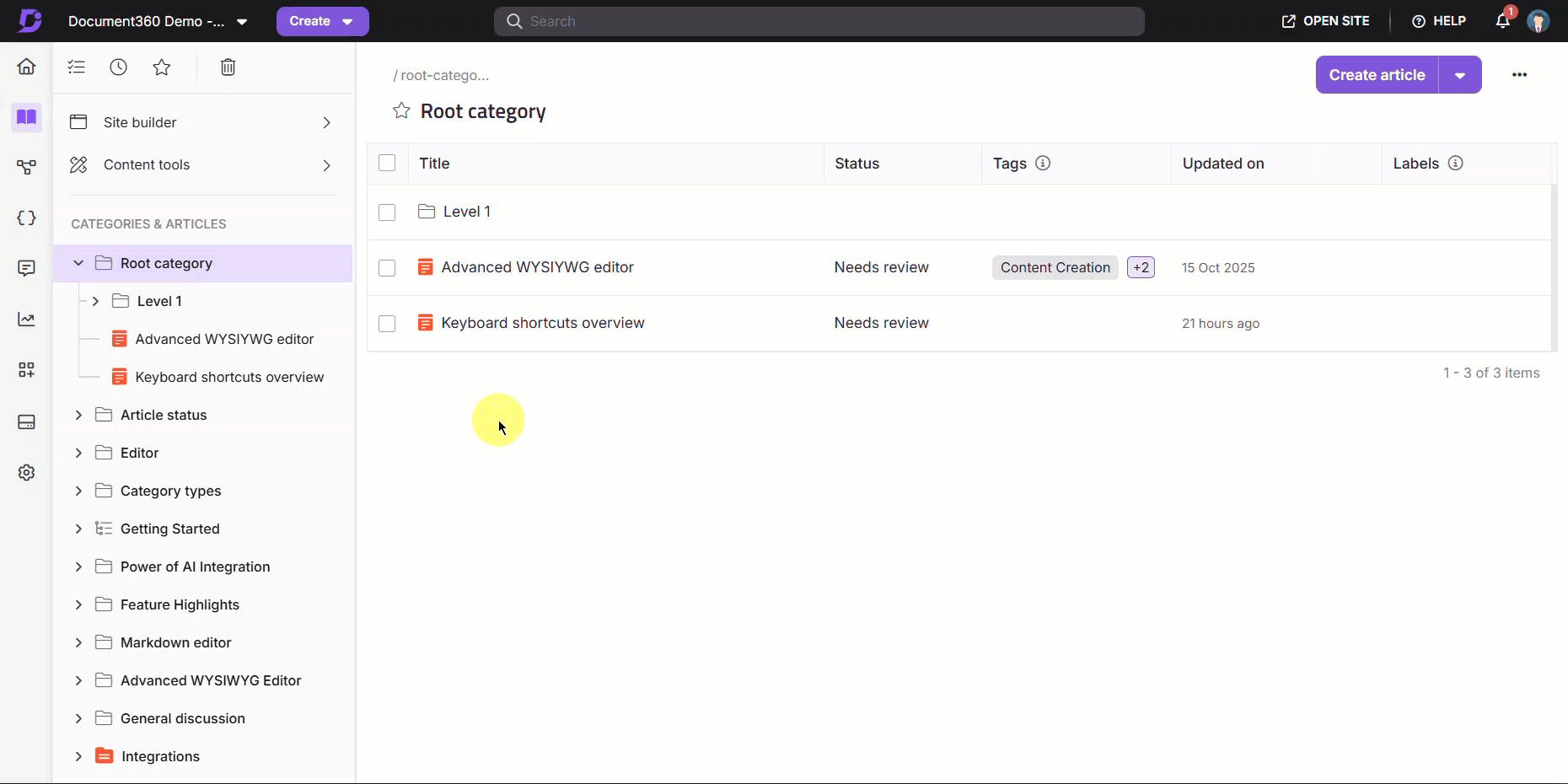
Una vez que un usuario final acceda a la ruta de URL especificada y abra el widget de la base de conocimientos, verá el artículo o la categoría asignados. Esta información permanece coherente a medida que navegan entre las pestañas del widget de la base de conocimientos dentro de la misma versión e idioma.
Configuración de la asistencia de IA contextual
La opción Asistencia contextual de IA le permite mostrar indicaciones impulsadas por IA en el widget de la base de conocimientos. Según su configuración, estos mensajes pueden aparecer cuando los usuarios hacen clic en un botón o automáticamente cuando abren una página específica junto con la respuesta a los mensajes.
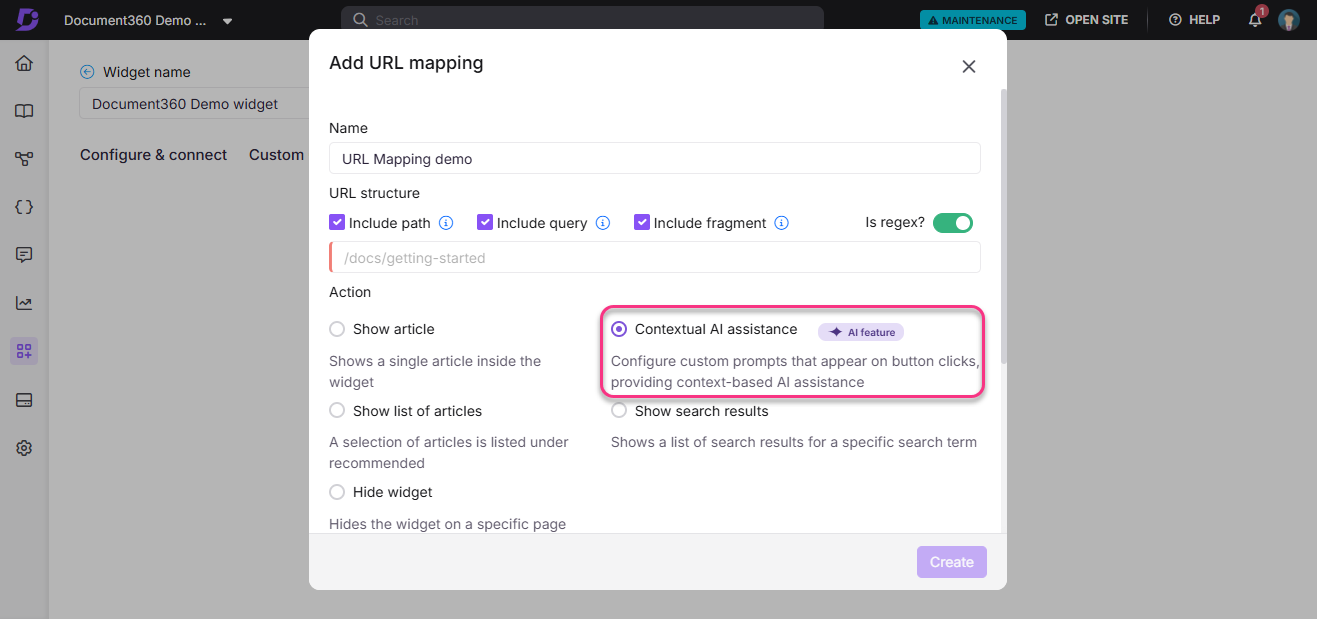
NOTA
Para configurar la asistencia de IA contextual, asegúrese de que la búsqueda asistida de IA esté habilitada para el widget.
Descripción de los tipos de solicitudes
Puede configurar la asistencia de IA contextual de dos maneras.
Indicaciones basadas en botones
Solicitud a nivel de página
Indicaciones basadas en botones
Utilice esta opción para mostrar ayuda contextual cuando los lectores hagan clic en botones específicos de su sitio web o aplicación.
Cada mensaje que agregue genera una tecla de activación única.
El mensaje se valida automáticamente al presionar Enter para confirmar si se encuentra una respuesta en sus fuentes conectadas.
Puede actualizar un botón existente agregando el atributo
d360AIHelppersonalizado con la tecla Trigger como valor o crear un nuevo botón copiando el fragmento de código de instalación y pegándolo en su HTML.Cuando se hace clic en el botón, el widget se abre automáticamente y muestra el mensaje de IA configurado con su respuesta correspondiente.
Puede configurar hasta 5 asignaciones de mensajes de botón por URL.
Si se configuran varios botones en la misma página:
Primero se muestra la solicitud del botón en el que se ha hecho clic.
Las solicitudes de otros botones aparecen en el widget como consultas relacionadas o sugeridas.
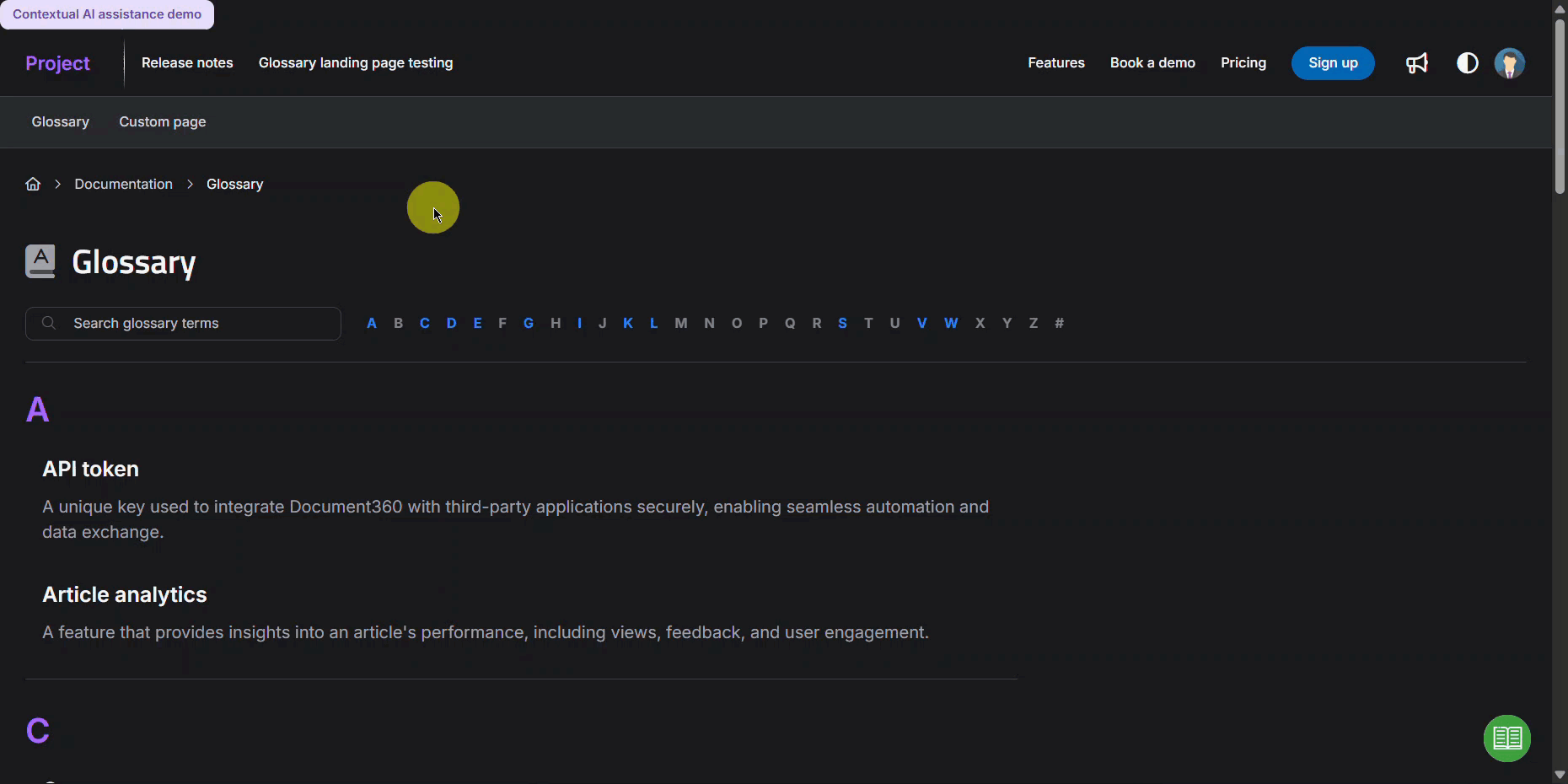
Solicitud a nivel de página
Utilice esta opción para proporcionar ayuda basada en IA automáticamente cuando los usuarios abran una página específica, sin necesidad de interacción con ningún botón.
Para elegir esta opción, seleccione Habilitar solicitud de nivel de página durante la configuración de asistencia de IA contextual.
Agregue una o varias solicitudes que se activarán cuando los usuarios accedan a la URL configurada. El mensaje sevalida automáticamente al presionar Enter para confirmar si se encuentra una respuesta en sus fuentes conectadas.
Puede agregar hasta 5 indicaciones por página.
El primer mensaje se muestra como la pregunta principal.
Las solicitudes restantes aparecen como consultas sugeridas.
Agregar, validar y eliminar mensajes
Para indicaciones basadas en botones
En la sección Configurar asistencia contextual de IA , deje la opción Habilitar nivel de página sin marcar.
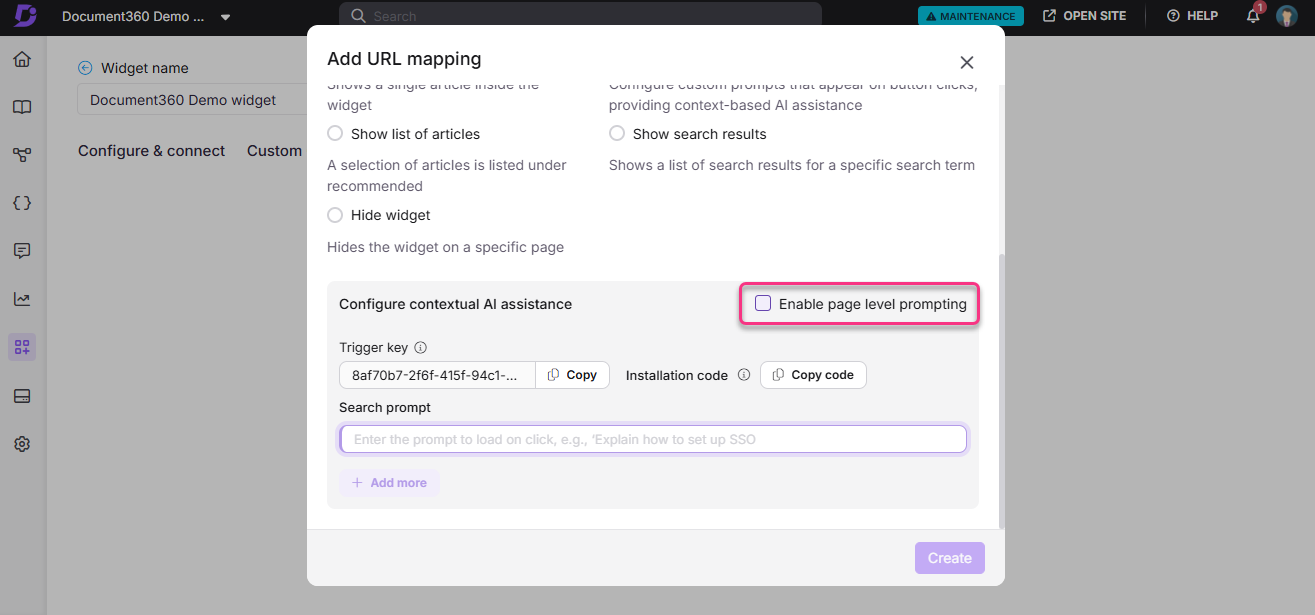
A continuación, ingrese su mensaje de búsqueda.
Presione Entrar para validar el mensaje.
Si el sistema encuentra una respuesta, muestra la respuesta encontrada junto a la solicitud como una etiqueta verde.
Si no se encuentra ningún resultado coincidente, el sistema muestra Respuesta no encontrada como una etiqueta roja.
Si está actualizando un botón existente, copie la tecla Trigger y agréguela al código del botón existente mediante el
d360AIHelpatributo.Por ejemplo
<button d360AIHelp="no6gNpyDqtyBhCVFMhYDXhugZ">Need help?</button>
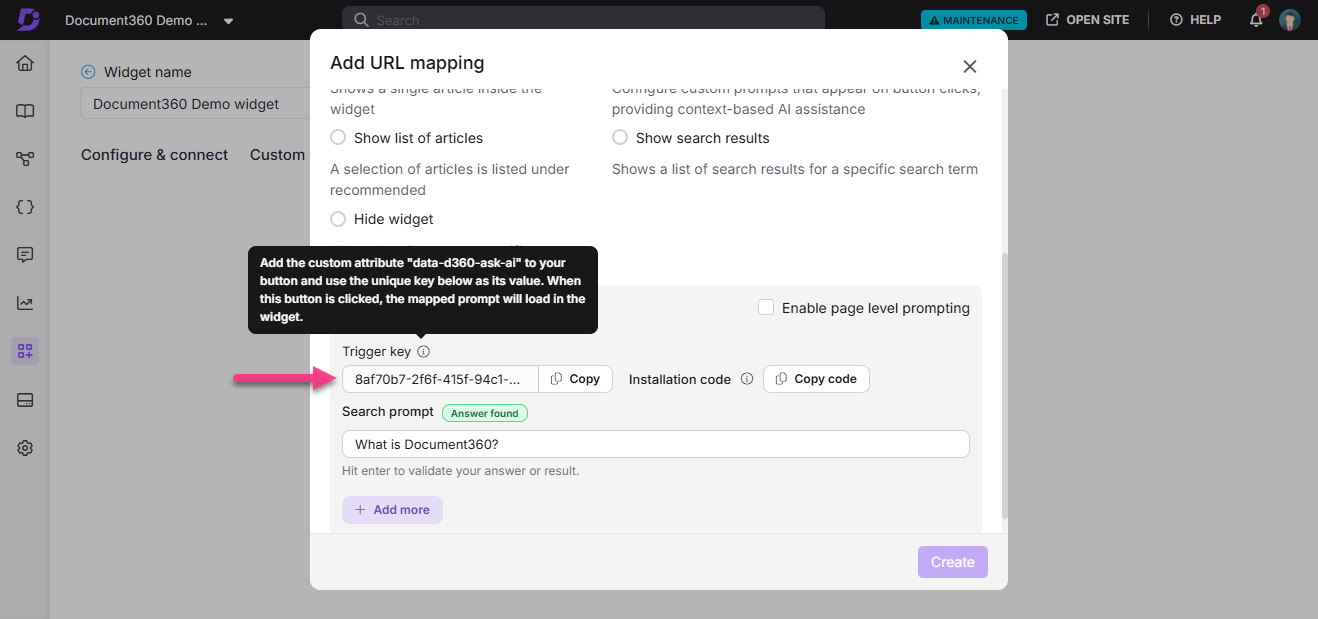
Si vas a crear un botón nuevo, haz clic en Copiar código junto a Código de instalación para crear el nuevo botón y, a continuación, pega el fragmento en el HTML de tu página.
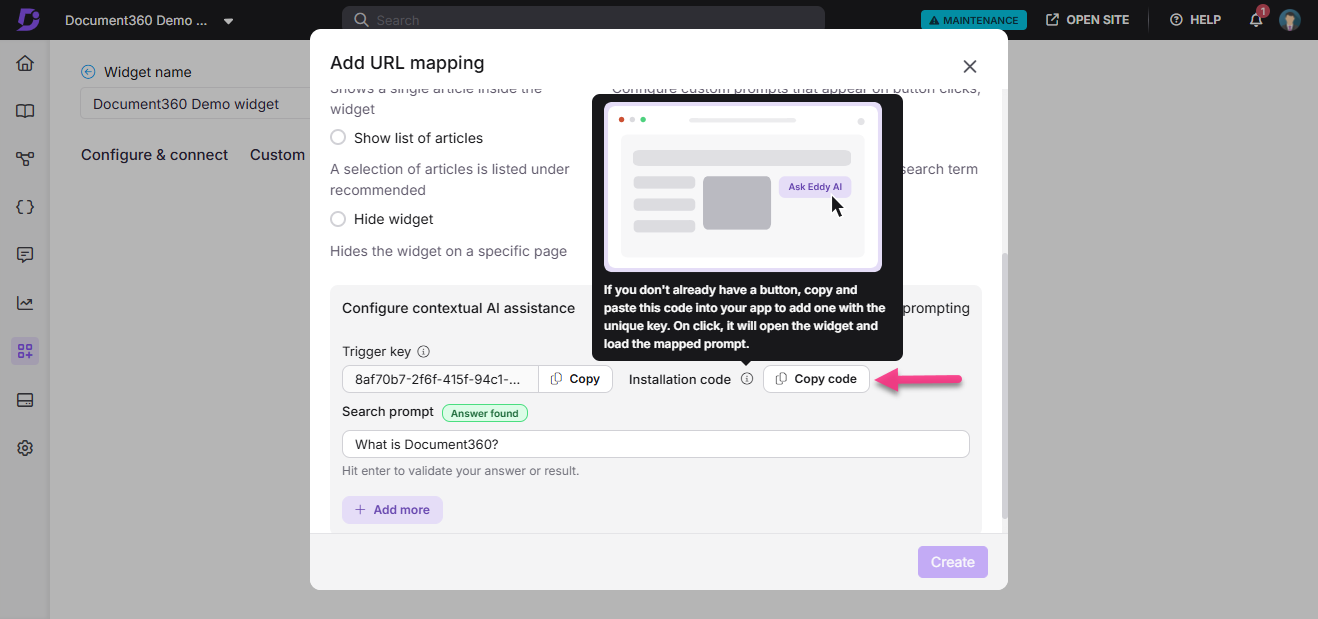
Para agregar otro mensaje basado en botones, haga clic en Agregar más y repita el proceso.
Para eliminar un mensaje, haga clic en Eliminar junto a la entrada correspondiente.
Para la solicitud a nivel de página
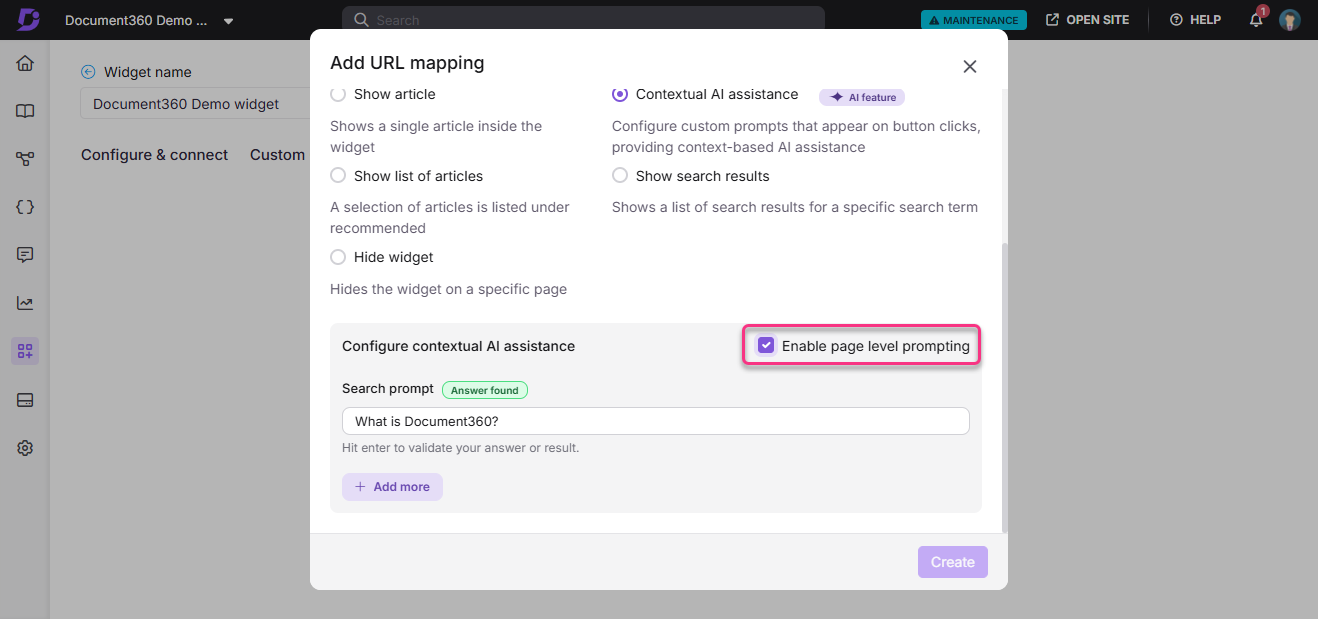
Seleccione la casilla de verificación Habilitar solicitud a nivel de página .
En el campo Solicitud de búsqueda, ingrese su consulta.
Presione Entrar para validar el mensaje.
Si el sistema encuentra una respuesta, muestra la respuesta encontrada junto a la solicitud como una etiqueta verde.
Si no se encuentra ningún resultado coincidente, el sistema muestra Respuesta no encontrada como una etiqueta roja.
Para agregar otro mensaje, haga clic en Agregar más e ingrese una nueva consulta. Repita hasta que haya agregado hasta cuatro solicitudes para esa URL.
Para eliminar un mensaje, haga clic en Eliminar junto al campo de mensaje.
Una vez que haya configurado las solicitudes basadas en botones o a nivel de página, haga clic en Crear.
Puede combinar acciones de asignación de URL estándar (como Mostrar artículo) con la asistencia de IA contextual en diferentes URL para ofrecer una experiencia de usuario inteligente y personalizada.
Edición de la asignación de URL
Para modificar una asignación de URL existente:
Vaya a Widget de la base de conocimientos () en la barra de navegación izquierda de su Knowledge base portalarchivo .
Pase el cursor sobre el widget de la base de conocimientos deseado y haga clic en el icono Editar ().
En la pestaña Asignación de URL , puede encontrar la lista de asignaciones de URL disponibles.
Pase el cursor sobre la asignación de URL deseada y haga clic en el icono Editar ().
Aparecerá el panel Actualizar asignación de URL .
Actualice la información deseada y haga clic en Actualizar.

Eliminación de la asignación de URL
Puede eliminar una asignación de URL establecida.

Vaya a Widget de la base de conocimientos () en la barra de navegación izquierda de su Knowledge base portalarchivo .
Pase el cursor sobre el widget de la base de conocimientos deseado y haga clic en el icono Editar ().
En la pestaña Asignación de URL , puede encontrar la lista de asignaciones de URL disponibles.
Pase el cursor sobre la asignación de URL deseada y haga clic en el icono Eliminar ().
Haga clic en Sí en el mensaje de confirmación de eliminación .
Configuración de asignación de URL
Puede definir el comportamiento del widget de la base de conocimientos para las URL que no tienen una asignación configurada. Definir este comportamiento puede mejorar la experiencia del usuario y la accesibilidad a la documentación.

Vaya a Widget de la base de conocimientos () en la barra de navegación izquierda de su Knowledge base portalarchivo .
Haga clic en la pestaña Configurar y conectar .
En la sección Establecer controles , expanda la sección Configuración de asignación de URL .
Seleccione la opción deseada:
Navegar a la página de ayuda/base de conocimientos: seleccione esta opción para mostrar el artículo/categoría en la pestaña Ayuda de la página o Base de conocimientos en el widget.
No realizar ningún cambio en la configuración existente: Seleccione esta opción para mostrar el último artículo/categoría abierto en el widget.
Haga clic en Guardar.
Coincidencia básica de URL
Comprender la coincidencia de URL es crucial para una asignación de URL efectiva. Una expresión regular de propósito general para hacer coincidir las URL típicas se ve así:
^https?://?[a-zA-Z0-9.-]+/[a-zA-Z0-9/._-]*??[a-zA-Z0-9=&._-]*?#[a-zA-Z0-9_-]*?$Explicación de los componentes
^https?://?: Coincide con el protocolo (p. ej.,http://ohttps://). Esto?hace que el protocolo sea opcional.NOTA
Asegúrese de agregar una barra diagonal inversa (\) antes de cada barra diagonal (/) mientras prueba su URL en https://regex101.com.
[a-zA-Z0-9.-]+: Coincide con el nombre de dominio, incluidas letras, números, puntos (.) y guiones (-)./[a-zA-Z0-9/._-]*?: Coincide con la ruta después del dominio, lo que permite barras diagonales, caracteres alfanuméricos, puntos, guiones bajos y guiones.?[a-zA-Z0-9=&._-]*?: Coincide con los parámetros de consulta opcionales (por ejemplo,?key=value), lo que hace que esta parte sea opcional.#[a-zA-Z0-9_-]*?: Coincide con el fragmento (por ejemplo,#section), que también es opcional.
Ejemplos de asignación de URL mediante expresiones regulares
Asignación de estructuras de URL específicas
En la tabla siguiente se muestra cómo configurar asignaciones de URL para determinados patrones de URL. Estas configuraciones ayudan a garantizar una coincidencia precisa en función de la ruta de acceso de la URL o la estructura de consulta.
Estructura de URL | Configuración de asignación de URL |
|---|---|
|
|
|
|
Ejemplos de coincidencias
/buckets/buckets?isCreatingBucket/buckets?isCreatingBucket=true
Para asignar un patrón de URL como /users/{id}, use:
^/users/[0-9]+$Esto captura un ID de usuario dinámicamente.
Ejemplos de coincidencias
/users/123/users/456
Asignación de direcciones URL con parámetros de consulta
Para URL como /search?q={query}, la expresión regular sería:
^/search?q=[a-zA-Z0-9]+$Ejemplos de coincidencias
/search?q=apple/search?q=123abc
Asignación de URL con parámetros opcionales
Para un patrón de URL como /products/{category}/{id}, donde category es opcional:
^/products/[a-zA-Z]+?/[0-9]+$Ejemplos de coincidencias
/products/123/products/electronics/123
Asignación de URL con un comodín o varias rutas
Para /blog/*:
^/blog/.*?$Ejemplos de coincidencias
/blog/blog/how-to-code/blog/2021/10
Asignación de URL con subdominios
Para las URL de subdominio:
^https?://?[a-zA-Z0-9-]+.example.com$Ejemplos de coincidencias
http://blog.example.comhttps://shop.example.com
Combinación de múltiples componentes
Para manejar asignaciones de URL más complejas, puede combinar los distintos componentes según sea necesario. La expresión regular completa que coincide con una URL con un protocolo, dominio, ruta, parámetros de consulta y fragmento opcionales se ve así:
^https?://?[a-zA-Z0-9.-]+/[a-zA-Z0-9/._-]*??[a-zA-Z0-9=&._-]*?#[a-zA-Z0-9_-]*?$Preguntas Frecuentes
¿Cómo puedo eliminar la ayuda de la página y la barra de búsqueda del widget cuando se configura la asignación de URL para un solo artículo?
Para eliminar la ayuda de la página y la barra de búsqueda del widget cuando se configura la asignación de URL para un solo artículo:
Vaya a Widget () en el portal de la base de conocimientos.
Pase el cursor sobre el widget deseado y haga clic en el icono Editar ().
Pegue el código proporcionado en la pestaña CSS personalizado :
li#page-help-tab { display: none; } .article-header .article-back-icon { display: none; } .search-container { display: none !Important; }Pegue el código proporcionado en la pestaña JavaScript personalizado :
setTimeout(function() { $('.search-container').hide();}, 2000); setTimeout(function() { $("#knowledge-base-tab").click();}, 2000);Haga clic en Guardar.
Esto ocultará la pestaña Ayuda de la página y la barra de búsqueda en el widget del sitio de la base de conocimientos cuando se configure la asignación de URL para un solo artículo.
¿Cómo puedo ver las actualizaciones inmediatamente en el widget de KB después de agregar o actualizar un mapa de URL?
Las actualizaciones se almacenan en caché en el servidor por motivos de rendimiento y se actualizarán automáticamente cada 15 minutos. Sin embargo, si necesita ver los cambios inmediatamente, puede borrar la caché de la aplicación.
¿Por qué aparece rota una asignación de URL configurada?
La asignación de URL se rompería debido a cualquier cambio en la configuración de 'Filtrar contenido del widget' en la pestaña 'Instalación y configuración'. Compruebe la asignación de URL y actualice la configuración.
¿Qué es el mapeo de URL?
Con el mapeo de URL, puede hacer que aparezcan artículos y categorías específicos en el widget de la base de conocimientos, según la página en la que se encuentre el usuario final. También puede utilizar la asignación de URL para ocultar el widget de la base de conocimientos en una URL específica o proporcionar una barra de búsqueda con un marcador de posición personalizado para indicar a los usuarios finales la dirección correcta sobre qué buscar.
¿Puedo agregar expresiones regulares (regex) en el mapeo de URL?
Puede incluir expresiones regulares en su URL habilitando el botón de alternancia Is Regex.
¿Qué es la expresión regular?
Regex, abreviatura de "expresión regular", es una secuencia de caracteres que define un patrón de búsqueda utilizado para hacer coincidir y manipular cadenas de texto.
Por ejemplo, puede usar expresiones regulares para configurar una única asignación de URL para varios artículos con URL similares. Considere un escenario en el que desea configurar la asignación de direcciones URL para los siguientes artículos con la dirección URL base 'https://example.com/docs/drive':
https://example.com/drive-Generalhttps://example.com/drive-settingshttps://example.com/drive-functionAhttps://example.com/drive-functionBhttps://example.com/drive-functionChttps://example.com/drive-functionDhttps://example.com/drive-functionE
Sin expresiones regulares, tendría que agregar asignaciones de URL individuales para cada URL. Sin embargo, al habilitar regex, puede agregar con una sola asignación de URL: Seleccione la opción "Incluir ruta" y agregue docs/drive en el campo URL. Puede usar expresiones regulares para tener un proceso de mapeo más eficiente y optimizado.
¿Puedo agregar mapeo de URL para categorías?
Sí, puede agregar asignación de URL para categorías. Solo se aplica a las categorías de página e índice.